Windows 11 蓝屏死机后如何恢复数据?
BSOD 或蓝屏死机是 Windows 中的常见错误。当您遇到这种情况时,您的 Windows 计算机会进入无法交互的状态,并且您会看到带有特定错误消息的蓝屏。 BSoD 通常会导致数据丢失,因为 Windows 无法正常启动。那么问题是,Windows 计算机出现蓝屏死机后如何恢复数据?
什么是蓝屏死机 (BSOD)?
蓝屏死机或 BSOD 是 Windows 中不需要的错误之一。它指的是操作系统错误,表明系统冲突和潜在的系统崩溃。当您的电脑遇到 BSOD 错误时,它会进入无法独立恢复的状态。计算机被迫在蓝屏上显示错误消息,其中包含称为停止代码的代码。
经历 BSOD 后数据恢复的重要性
尽管 BSOD 错误不会直接导致数据丢失,但您的计算机会进入无法以通常方式进行交互的状态。因此,许多用户更喜欢重新安装 Windows,这会导致数据丢失。
遇到错误后执行数据恢复有助于检索可能受到系统崩溃影响的重要文件、文档和其他数据。
对于不定期备份数据或无法承受丢失数据、工作和其他重要信息的用户来说,这一点变得极其重要。
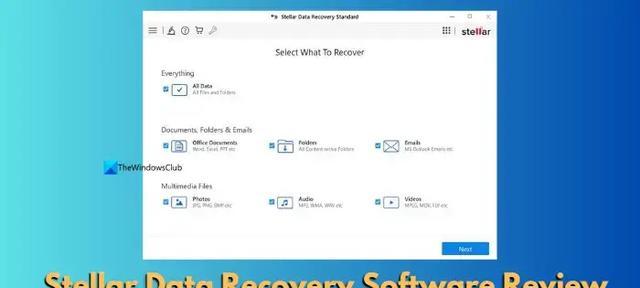
Windows 蓝屏死机后如何恢复数据?
现在的问题是,遇到 BSOD 错误后如何恢复数据?嗯,有几种方法可以恢复数据。
1] Stellar Data Recovery Professional 用于 BSOD 数据恢复
在众多付费工具中,它是最好的。它具有一些最好的功能,可以从格式化、加密和损坏的驱动程序中恢复数据。此外,它还可以从崩溃或无法启动的系统中恢复数据。因此,即使您重新安装 Windows,也可以恢复数据。
要开始使用 Windows 版 Stellar Data Recovery Professional,请按照以下步骤操作:
首先,在新安装的 Windows 计算机上下载并安装 Stellar Data Recovery Professional。
接下来,启动 Stellar 数据恢复工具,系统会要求您选择要恢复的文件类型。您可以根据需要选择文件类型,或选择“所有数据”以恢复所有内容,然后单击“下一步”。
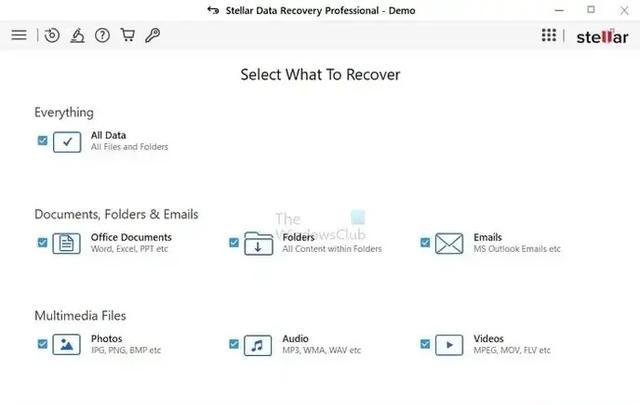
之后,选择要从中恢复数据的存储驱动器或分区,然后单击“扫描”按钮。
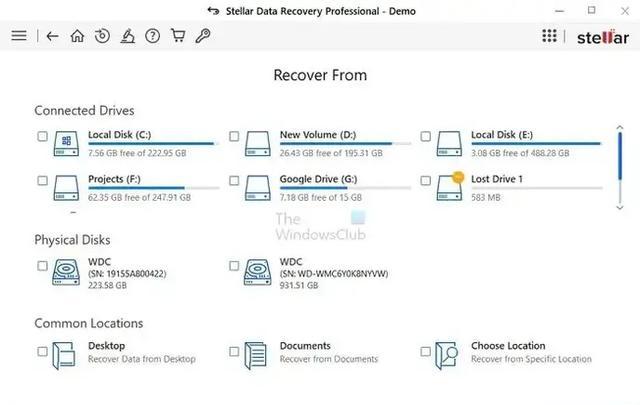
现在,等待该工具扫描驱动器并列出所有文件。
最后,选择您要恢复的所有文件,单击“恢复”按钮,然后选择保存恢复数据的位置。
2] BSOD后的手动数据恢复方法
如果出现 Windows 蓝屏死机,还有另一种方法来恢复数据:
运行系统还原
Windows 确实有一个名为“系统还原”的恢复工具。它允许您撤销对操作系统的某些类型的更改。该工具使用备份来替换特定文件或设置,例如驱动程序、注册表项、系统文件、已安装的程序等。因此,如果您最近对电脑进行的任何更改导致蓝屏死机错误,您可以使用系统还原来扭转它。
要使用系统还原,请按照以下步骤操作:
首先,使用 Windows 安装介质(磁盘/驱动器)启动计算机。
接下来,单击 Windows 欢迎屏幕上的“立即安装”按钮。
现在,导航到修复计算机> 高级选项。
在这里,单击“系统还原”。
之后,选择最近的系统还原点并按照屏幕上的步骤操作。
如果您的系统还原点较旧,则可能没有最新的数据或文件。因此,您可能仍然需要使用 Stellar 等优秀的数据恢复软件来恢复数据。
恢复数据后,要解决蓝屏问题,您可以采取以下步骤:
运行 Microsoft 的在线蓝屏故障排除程序
更新您的设备驱动程序
运行系统文件检查器
运行 DISM 工具
如果没有帮助,请使用 Windows 安装介质来修复您的计算机。
使用 Stellar Data Recovery Professional 进行高级数据恢复
即使您执行了第二个手动步骤,您也可以使用Stellar Data Recovery Professional进行一些高级数据恢复,例如从加密驱动器恢复、从丢失分区恢复等。为了给您一个概述,这里有一些关键特征:
恢复丢失或删除的文件和文件夹:该工具可以恢复各种数据。如果您由于意外删除、未备份的驱动器格式化、Shift + 删除文件、计算机意外关闭或其他原因而丢失数据,也没关系。
从丢失的分区中恢复数据:您还可以从已删除的分区或格式化的驱动器中恢复数据。只需使用其“找不到驱动器”选项即可从已删除或丢失的驱动器或分区中恢复数据。
从加密驱动器恢复数据:它还可以从“BitLocker”加密硬盘、SSD 或外部存储介质驱动器恢复丢失和删除的数据。您还可以从 BitLocker 加密的磁盘映像文件恢复数据,并选择运行“快速”或“深度”扫描来恢复丢失的数据。但是,您必须输入 BitLocker 恢复密钥才能从加密驱动器恢复数据。
从崩溃的 Windows 中进行可启动恢复:如果您的计算机无法启动(出现 BSOD 错误),您仍然可以恢复数据。它可以从引导扇区损坏、硬盘故障、系统文件损坏、驱动器文件系统损坏、病毒感染等事件中恢复数据。
00
:00
后结束






 一分钟预约、五分钟响应、低至30分钟上门
一分钟预约、五分钟响应、低至30分钟上门





